Instal OpenNMS Network Monitoring Tool di CentOS/RHEL 7
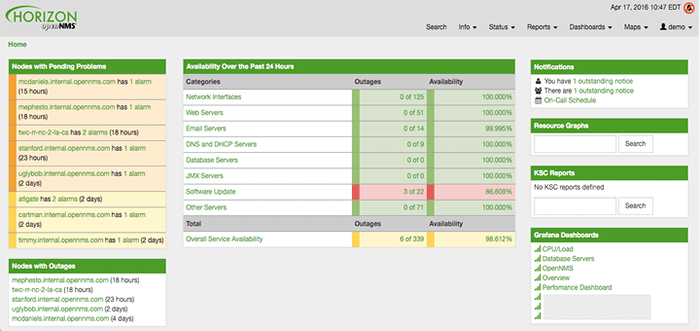
- 1387
- 200
- Jermaine Mohr
OpenNMS (atau OpenNMS Horizon) adalah sumber yang gratis dan terbuka, dapat diskalakan, dapat diperluas, sangat dapat dikonfigurasi, dan pemantauan jaringan lintas platform dan platform manajemen jaringan yang dibangun menggunakan Java. Ini adalah platform manajemen layanan jaringan tingkat perusahaan yang saat ini digunakan untuk mengelola jaringan telekomunikasi dan perusahaan di seluruh dunia.
Baca juga: Instal OpenNMS Network Monitoring di Debian dan Ubuntu
Fitur OpenNMS:
- Mendukung jaminan layanan.
- Ini mendukung pemantauan perangkat dan aplikasi.
- Itu dibangun di atas arsitektur yang digerakkan oleh acara.
- Mendukung pengumpulan metrik kinerja dari agen standar industri melalui SNMP, JMX, WMI, NRPE, NSClient ++ dan XMP hanya melalui konfigurasi.
- Memungkinkan integrasi yang mudah untuk memperluas kerangka kerja jajak pendapat dan pengumpulan data kinerja.
- Mendukung Penemuan Topologi Berdasarkan Informasi SNMP dari Standar Industri seperti LLDP, CDP dan Jembatan-MIB Discovery.
- Sistem penyediaan untuk menemukan jaringan dan aplikasi Anda melalui antarmuka yang didorong oleh manual, terdeteksi, atau REST API.
Persyaratan OpenNMS
- Sistem operasi: Red Hat Enterprise Linux 7 atau Centos 7.
- Perangkat keras minimal: 2 CPU, 2 GB RAM, disk 20 GB
Di artikel ini, kami akan menjelaskan cara menginstal dan mengatur yang terbaru OpenNMS Horizon perangkat lunak pemantauan layanan jaringan di RHEL Dan Centos 7.X pelepasan.
Langkah1: Menginstal Java dan Pengaturan Java_Home
Langkah pertama adalah menginstal Jawa dan lingkungannya di sistem Anda, sebagai OpenNMS Horizon setidaknya membutuhkan Java 8 atau versi yang lebih tinggi. Kami akan menginstal yang terbaru OpenJDK Java 11 versi menggunakan perintah yum berikut.
# yum instal java-11-openjdk
Setelah Java diinstal, Anda dapat memverifikasi versi Java di sistem Anda menggunakan perintah berikut.
# java -version
 Periksa versi java di Linux
Periksa versi java di Linux Sekarang atur Jawa Variabel lingkungan untuk semua pengguna pada waktu boot, dengan menambahkan baris berikut /etc/profile mengajukan.
Ekspor java_home =/usr/lib/jvm/java-11
Langkah 2: Instal OpenNMS Horizon
Untuk memasang OpenNMS Horizon, Tambahkan repositori yum dan kunci GPG impor.
# yum -y instal https: // yum.OpenNMS.org/repofiles/opennms-repo-stable-rhel7.Noarch.RPM # RPM --Import https: // yum.OpenNMS.org/opennms-gpg-key
Lalu instal OpenNMS paket meta bersama dengan semua dependensi bawaan seperti JICMP6 dan JICMP, OpenNMS-Core, OpenNMS-Webapp-Jetty, PostgreSQL Dan PostgreSQL-Libs.
# yum -y menginstal opennms
Sekali OpenNMS Paket meta diinstal, Anda dapat memverifikasinya di /opt/opennms menggunakan perintah berikut.
# CD /OPT /OPENNMS # TREE -L 1 . └── OpenNMS ├── Bin ├── kontribi ├── data ├── ├ ├acam "dll ├── Jetty -Webapps ├── lib ├─ Miss ->/var/log/opennms ├─ ilangan ─ berbagi lib ├ tol -> /var /opennms └─ "sistem
Langkah 3: Inisialisasi dan setup postgresql
Sekarang Anda perlu Inisialisasi itu PostgreSQL database.
# PostgreSQL-SETUP INITDB
Selanjutnya, mulailah PostgreSQL Layanan untuk saat ini dan memungkinkannya untuk memulai secara otomatis pada waktu boot sistem, dan periksa statusnya.
# systemctl start postgresql # systemctl aktifkan postgresql # status Systemctl PostgreSQL
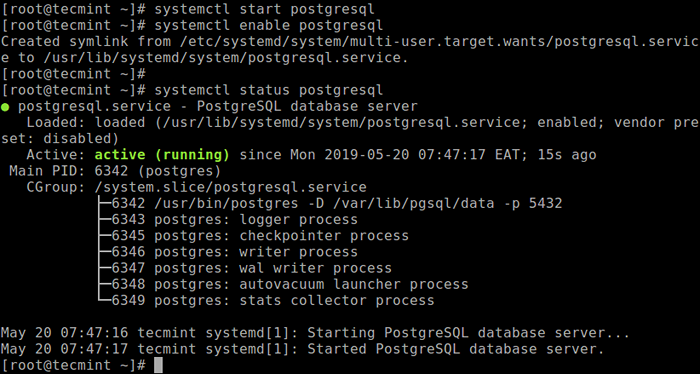 Verifikasi status postgres
Verifikasi status postgres Sekarang buat akses ke PostgreSQL dengan beralih ke postgres akun pengguna, lalu akses shell postgres dan buat OpenNMS Pengguna Database dengan Kata Sandi dan Buat Database OpenNMS yang dimiliki oleh pengguna OpenNMS sebagai berikut.
# su -postgres $ createuser -p opennms $ createdb -o opennms opennms
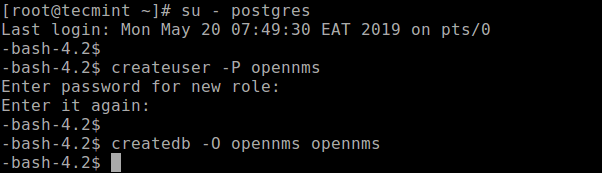 Buat Pengguna Database OpenNMS
Buat Pengguna Database OpenNMS Tetapkan Kata Sandi untuk Postgres Pengguna Super.
$ psql -c "ubah postgres pengguna dengan kata sandi 'admin123';" $ keluar
 Atur Kata Sandi untuk Pengguna Postgres
Atur Kata Sandi untuk Pengguna Postgres Selanjutnya, Anda perlu memodifikasi kebijakan akses untuk postgresql di /var/lib/pgsql/data/pg_hba.conf file konfigurasi.
# vi/var/lib/pgsql/data/pg_hba.conf
Temukan baris berikut dan ubah metode otentikasi menjadi md5 untuk memungkinkan OpenNMS Horizon mengakses database melalui jaringan lokal dengan kata sandi hash MD5.
menjadi tuan rumah semua 127.0.0.1/32 MD5 Host Semua Semua :: 1/128 MD5
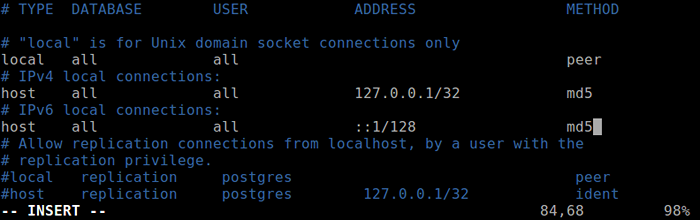 Tetapkan Kebijakan Akses untuk PostgreSQL
Tetapkan Kebijakan Akses untuk PostgreSQL Terapkan perubahan konfigurasi untuk postgresql.
# Systemctl Reload PostgreSQL
Selanjutnya, Anda perlu mengonfigurasi akses database di OpenNMS Horizon. Buka /opt/opennms/etc/opennms-datasources.xml file konfigurasi untuk mengatur kredensial untuk mengakses database postgresql yang Anda buat di atas.
# vim/opt/opennms/etc/opennms-datasources.xml
Kemudian atur kredensial untuk mengakses database PostgreSQL.
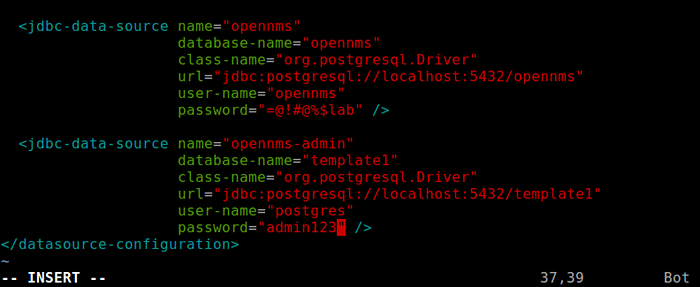 Tetapkan akses kredensial di postgresql
Tetapkan akses kredensial di postgresql Langkah 4: Inisialisasi dan mulai OpenNMS Horizon
Pada titik ini, Anda perlu mengintegrasikan versi default Jawa dengan OpenNMS Horizon. Jalankan perintah berikut untuk mendeteksi Lingkungan Java dan bertahan di /opt/opennms/etc/java.conf file konfigurasi.
#/opt/opennms/bin/runjava -s
 Mengintegrasikan java dengan opennms
Mengintegrasikan java dengan opennms Selanjutnya, jalankan Pemasang OpenNMS yang akan menginisialisasi database dan mendeteksi pustaka sistem bertahan /opt/opennms/etc/libraries.properti.
#/opt/opennms/bin/install -dis
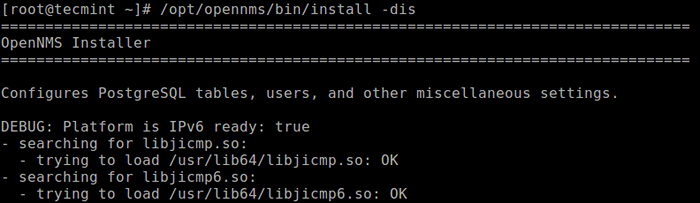 Jalankan Pemasang OpenNMS
Jalankan Pemasang OpenNMS Lalu mulai OpenNMS Layanan Horizon melalui SystemD untuk waktu yang rata-rata, memungkinkannya untuk memulai secara otomatis di System Boot dan periksa statusnya.
# Systemctl Mulai OpenNMS # Systemctl Aktifkan OpenNMS # Systemctl Status OpenNMS
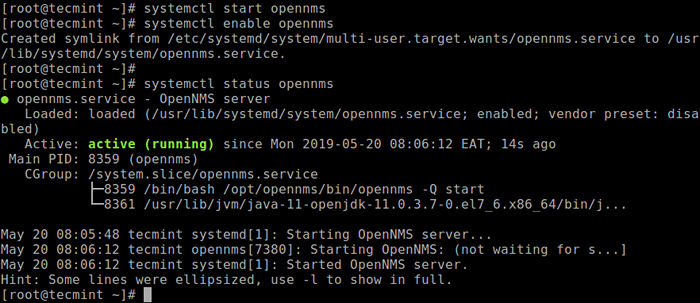 Verifikasi status OpenNMS
Verifikasi status OpenNMS Jika Anda memiliki firewall yang berjalan di sistem Anda, ada satu hal penting yang perlu Anda lakukan, sebelum Anda dapat mengakses OpenNMS Web Console. Izinkan akses ke konsol web OpenNMS dari komputer jarak jauh melalui port antarmuka 8980 di firewall Anda.
# firewall-cmd --permanent --add-port = 8980/tcp # firewall-cmd --eload
Langkah 5: Akses OpenNMS Web Console dan Login
Selanjutnya, buka browser Anda dan ketik salah satu URL berikut untuk mengakses konsol web.
http: // server_ip: 8980/opennms atau http: // fdqn-of-your-server: 8980/opennms
Setelah antarmuka login muncul, nama pengguna login default adalah admin Dan kata sandinya admin.
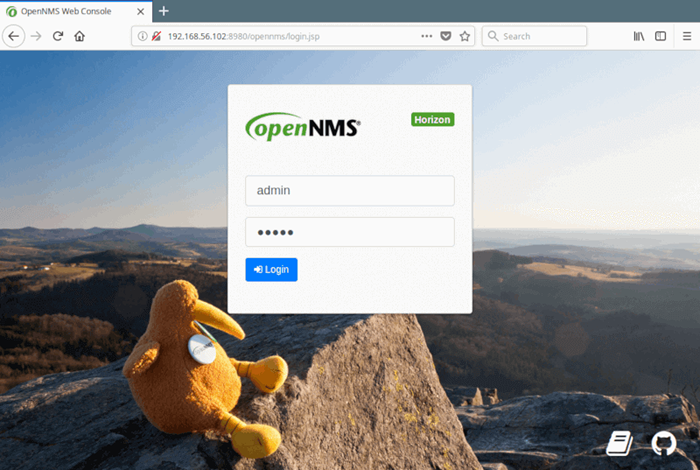 OpenNMS Web Console Login
OpenNMS Web Console Login Setelah login, Anda akan mendarat di dasbor admin default. Untuk memastikan akses yang aman ke aplikasi web OpenNMS Anda, Anda perlu mengubah kata sandi admin default. Pergi ke menu navigasi utama di “admin → ubah kata sandi, lalu di bawah Layanan swalayan akun pengguna, klik Ganti kata sandi“.
Masukkan yang lama, atur kata sandi baru dan konfirmasikan, lalu klik "Kirim“. Setelah itu, logout dan login dengan kata sandi baru Anda untuk menggunakan sesi yang lebih aman.
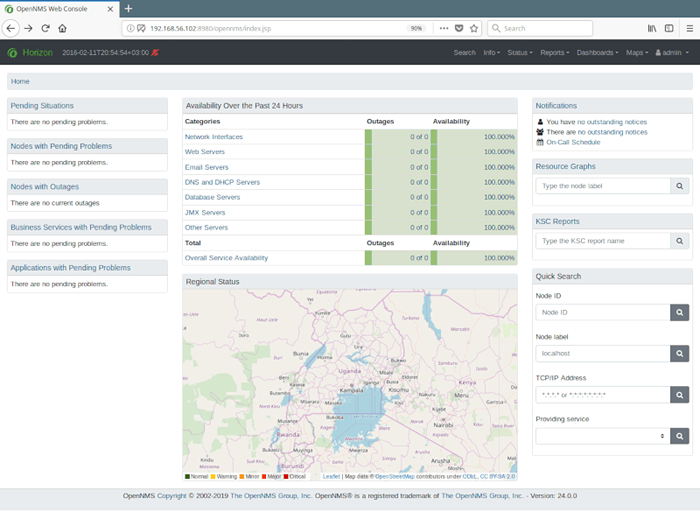 Dasbor Admin Default OpenNMS
Dasbor Admin Default OpenNMS Baca juga: Cara Menambahkan Host di Server Pemantauan OpenNMS
Terakhir, Anda perlu mempelajari beberapa langkah untuk mengatur, mengkonfigurasi, dan mempertahankan OpenNMS Horizon Melalui Web Console menggunakan Panduan Administrator OpenNMS.
Baca juga: 20 Alat baris perintah untuk memantau kinerja Linux
OpenNMS adalah platform manajemen layanan jaringan perusahaan yang gratis dan sepenuhnya open dan sepenuhnya. Itu dapat diskalakan, dapat diperluas dan sangat dapat dikonfigurasi. Di artikel ini, kami telah menjelaskan cara menginstal OpenNMS di dalam Centos Dan RHEL 7. Apakah Anda memiliki pertanyaan atau komentar untuk dibagikan, gunakan formulir umpan balik di bawah ini.
- « Cara Menambahkan Host di Server Pemantauan OpenNMS
- Cara mengkonfigurasi xorg sebagai sesi gnome default di fedora »

